【Webサイト運用支援プラットフォーム】
GoogleデータポータルでFacebookページの投稿分析レポートを作る方法
皆さんは、「Facebookページの投稿分析レポートを作りたい!」と思った時、どんな方法で作りますか?
Facebookページのインサイトのデータをダウンロードして作る、という方が多いのではないでしょうか。
私も以前まではそうしていたのですが、レポートを作成するたびにデータをダウンロードするのが面倒で、他に良い方法は無いかと考えていました。
そんな時、ずっと使用していたGoogleデータポータル(旧データスタジオ)を使ってレポートを作れないかと思い立ち、色々試してみたところ、理想のレポート作成方法を編み出したので、皆さんにシェアさせていただきます。
Twitterのレポート作成については、以下の記事をご覧ください。
⇒GoogleデータポータルでTwitterのレポートを作る方法
GoogleデータポータルでFacebookページ投稿分析レポートを作る方法
それでは早速レポートの作り方をご説明します。
1.Facebookインサイトからデータをダウンロード
まずは、Facebookインサイトからデータをダウンロードしましょう。
Facebookページのインサイトを開き、①「データをエクスポート」をクリックします。
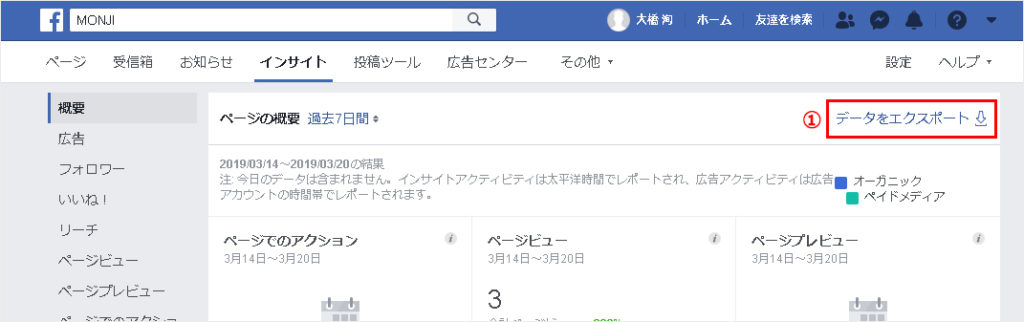
今回は投稿分析レポートを作成したいので、データタイプは「投稿データ」を選択します(②)。あとは集計したい期間(③)を選択し、「データをエクスポート」をクリックしてダウンロードします。
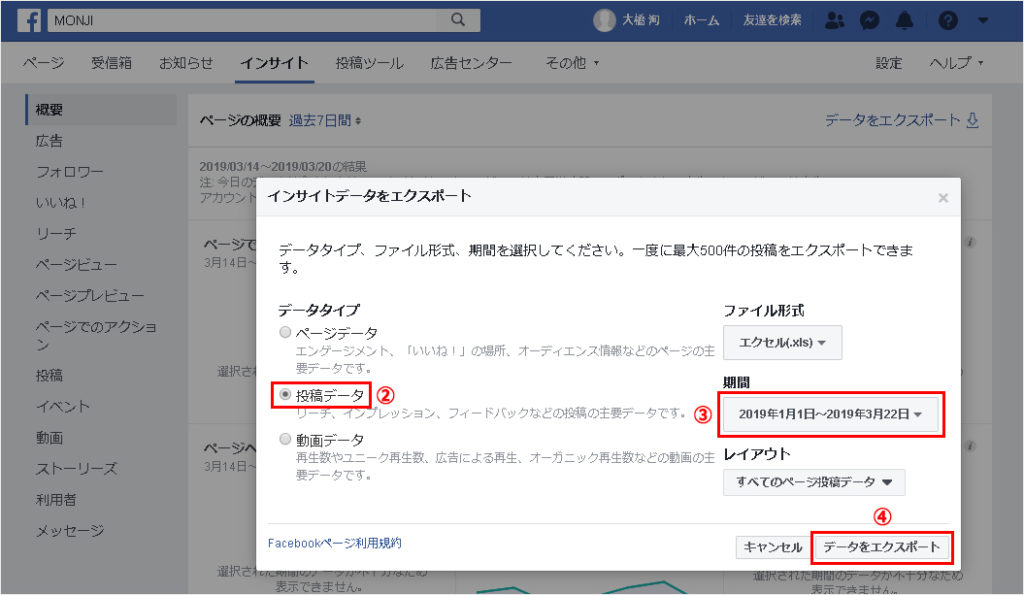
2.CSVファイルをGoogleスプレッドシートに変換
ダウンロードしたCSVファイルをGoogleスプレッドシートに変換します。
Googleドライブを開き、CSVファイルをアップロードすればOKです。
3.GoogleデータポータルとGoogleスプレッドシートを接続
作成したGoogleスプレッドシートを、Googleデータポータルに接続します。
①データソース選択画面で「Googleスプレッドシート」を選択。
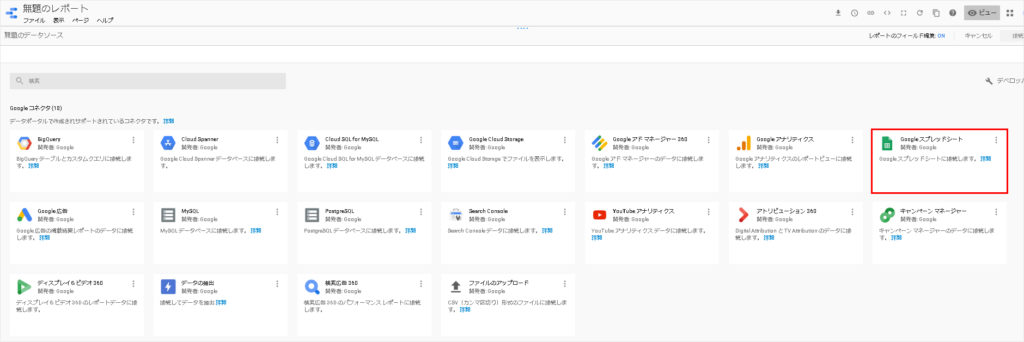
②作成したGoogleスプレッドシートを選択して接続。
作成したスプレッドシートを選択(①)し、画面右上の「接続」をクリックします(②)。「接続」をクリックした次の画面では、接続する項目の一覧が表示されますので、画面右上にある「レポートに追加」をクリックしてください。
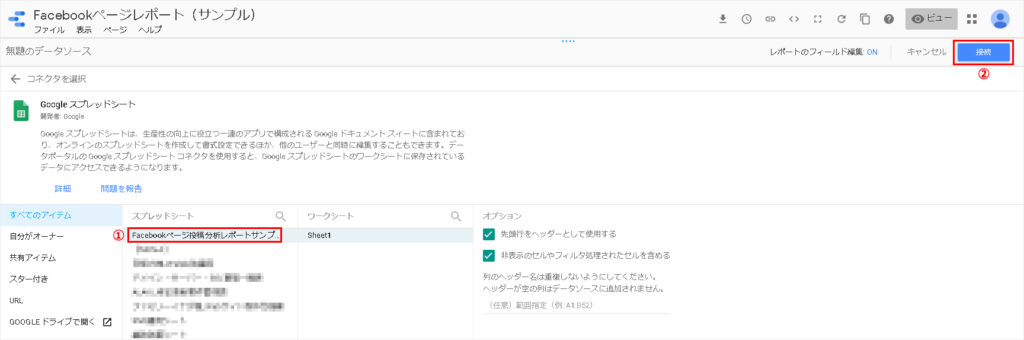
4.レポートを作成
あとは接続したデータを表にしたりグラフ化したりしてレポートを作成しましょう。
以下はサンプルのレポートです。
投稿単位の「投稿メッセージ」「インプレッション」「リーチ」「エンゲージメント」「いいね」が一目でわかります。
わざわざFacebookページのインサイトにアクセスしなくても、投稿メッセージごとの反応が一目瞭然ですね。
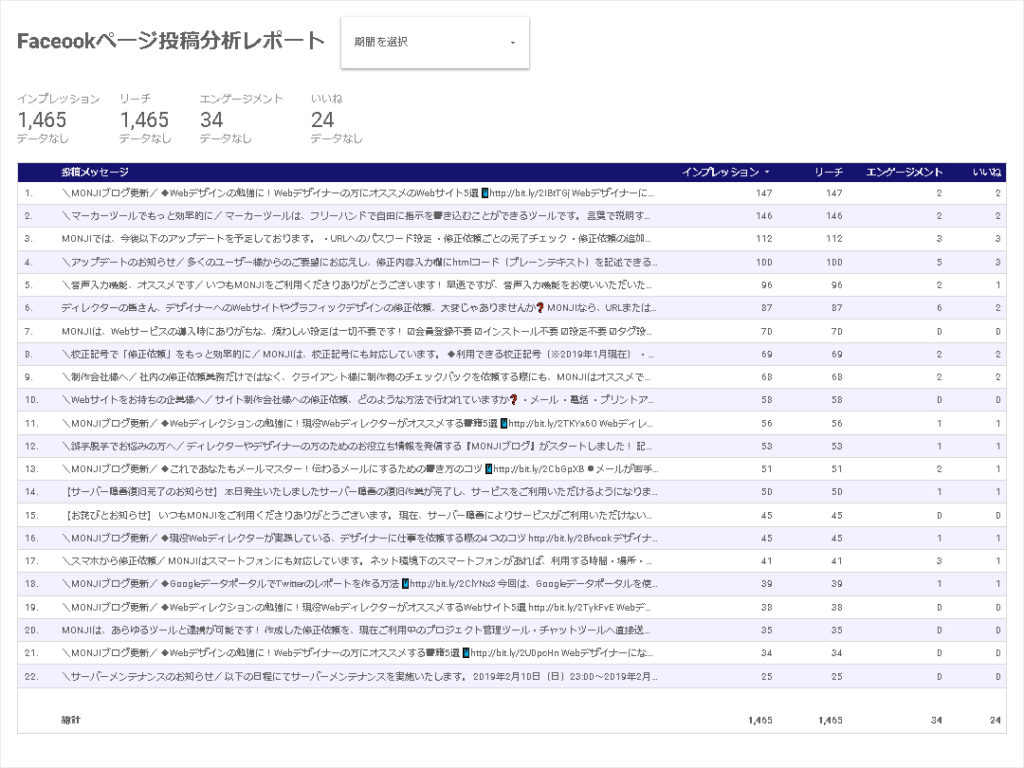
まとめ
最後にご紹介したサンプルレポートは一例ですので、他にも色んな見せ方・分析が可能です。
Googleデータポータルは、数あるBIツールの中でも操作がわかりやすく、オススメのツールです。
無料で使用できますので、データの分析を行う際はぜひ使ってみてください。






